El sistema operativo Windows almacena las contraseñas de cada red Wi-Fi a la que se conecta. Esto facilita la recuperación de cualquier contraseña de red que haya olvidado, siempre y cuando su computadora siga conectada a Internet.
En este tutorial, explicaremos cómo encontrar su contraseña de Wi-Fi en Windows 11.
Nota:Si has perdido tu contraseña de Wi-Fi y utilizas un dispositivo Apple o Android (como un iPad, iPhone o teléfono Samsung), no te preocupes. Consulte las siguientes guías para ver cómo puede encontrar su contraseña en Androide, Mac OS, iOS y ventanas 10. .

Compruebe (y cambie) la contraseña predeterminada de su enrutador
Si nunca has cambiado tu contraseña de Wi-Fi, probablemente será la contraseña predeterminada que viene con tu enrutador Wi-Fi. Afortunadamente, encontrar la contraseña de tu enrutador es sencillo ya que se encuentra en la parte inferior del enrutador.
Simplemente toma tu enrutador y mira la etiqueta en la parte posterior: la etiqueta mostrará la frase de contraseña de Wi-Fi junto a un encabezado como "Clave de seguridad de red" o "Clave de red". También verá el SSID (o identificador de conjunto de servicios), que es el nombre de red inalámbrica predeterminado.
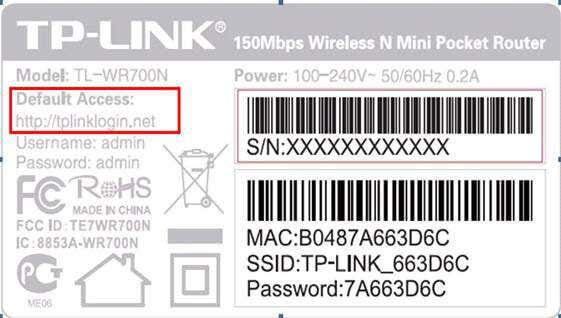
Si prueba esta contraseña y no funciona, es posible que usted (u otra persona) la haya cambiado en algún momento. Para encontrarlo, tendrás que ser un poco más técnico.
Nota:Si no ha cambiado la contraseña predeterminada de su enrutador, le recomendamos encarecidamente que lo haga. Una contraseña predeterminada es una vulnerabilidad de seguridad masiva, ya que se descubre fácilmente. Para cambiarlo, debes iniciar sesión en el software de administración de tu enrutador.
Escriba el dirección IP del enrutador en la barra de búsqueda de su navegador web e inicie sesión con el nombre de usuario y la contraseña predeterminados. Luego, busca la configuración donde puedas cambiar la contraseña y crear algo único y difícil de adivinar.
Cómo encontrar mi contraseña de Wi-Fi en Windows 11
En Windows 11, las contraseñas de la red Wi-Fi se almacenan en el panel de Propiedades de la red inalámbrica. Se puede acceder a estas configuraciones de Wi-Fi a través del Panel de control, desde la aplicación Configuración o desde el cuadro Ejecutar comando.
Encuentre su contraseña de Wi-Fi usando el panel de control.
A continuación se explica cómo encontrar la configuración de su adaptador Wi-Fi desde el Panel de control:
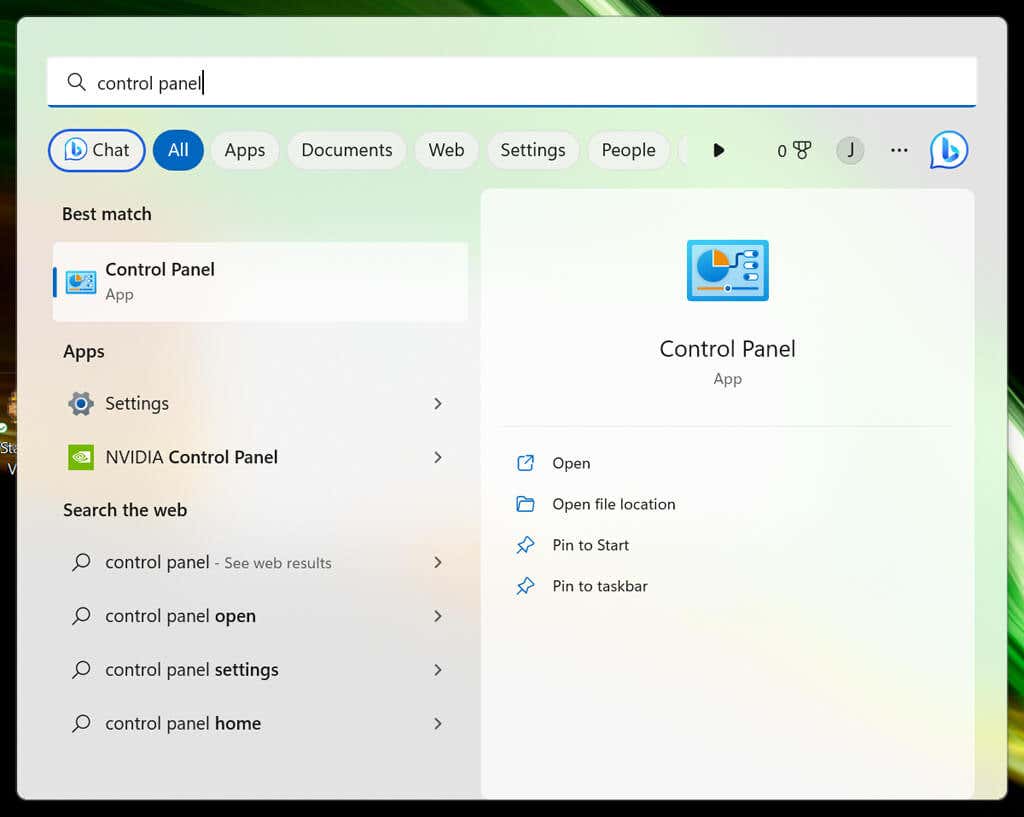
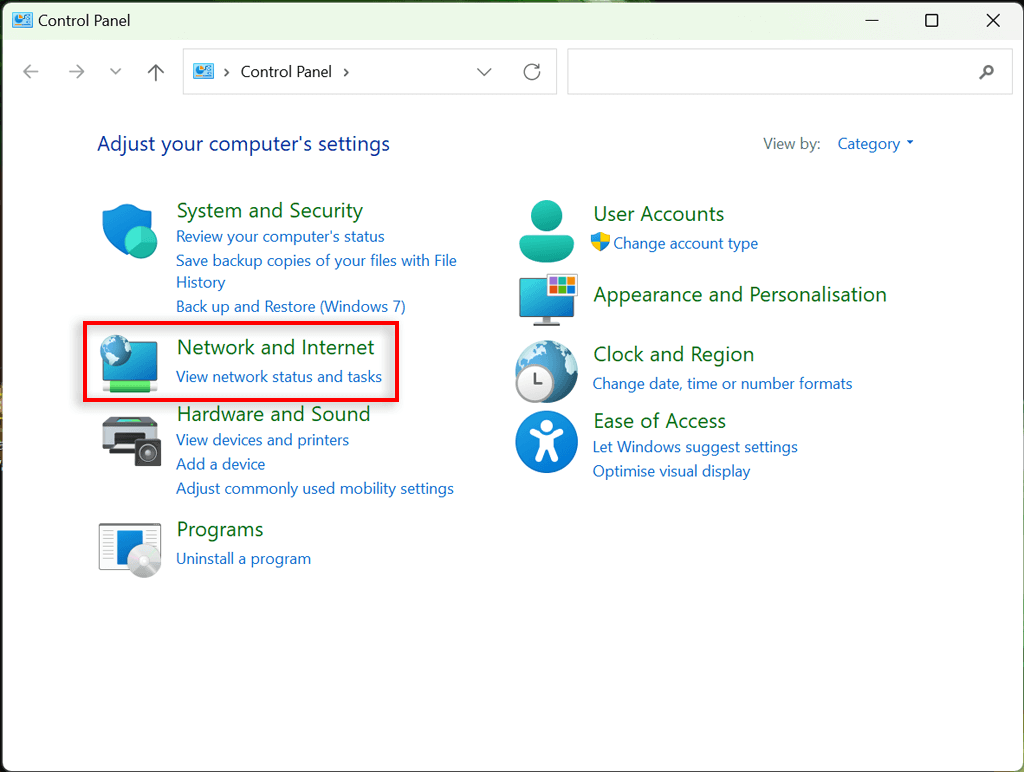
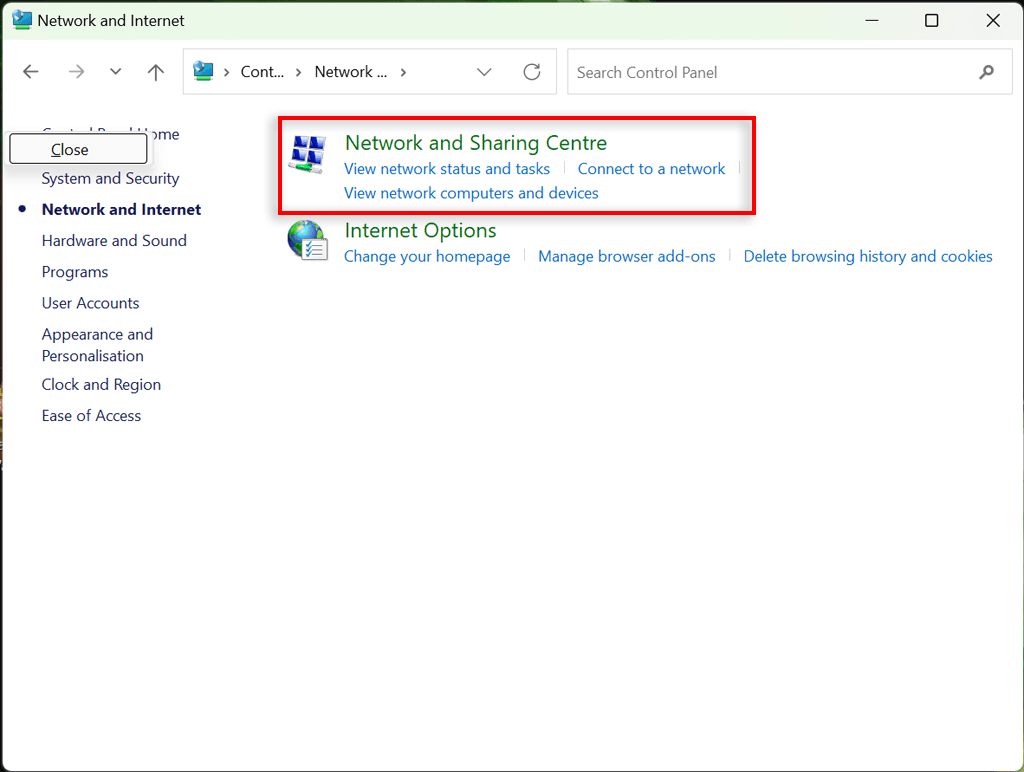
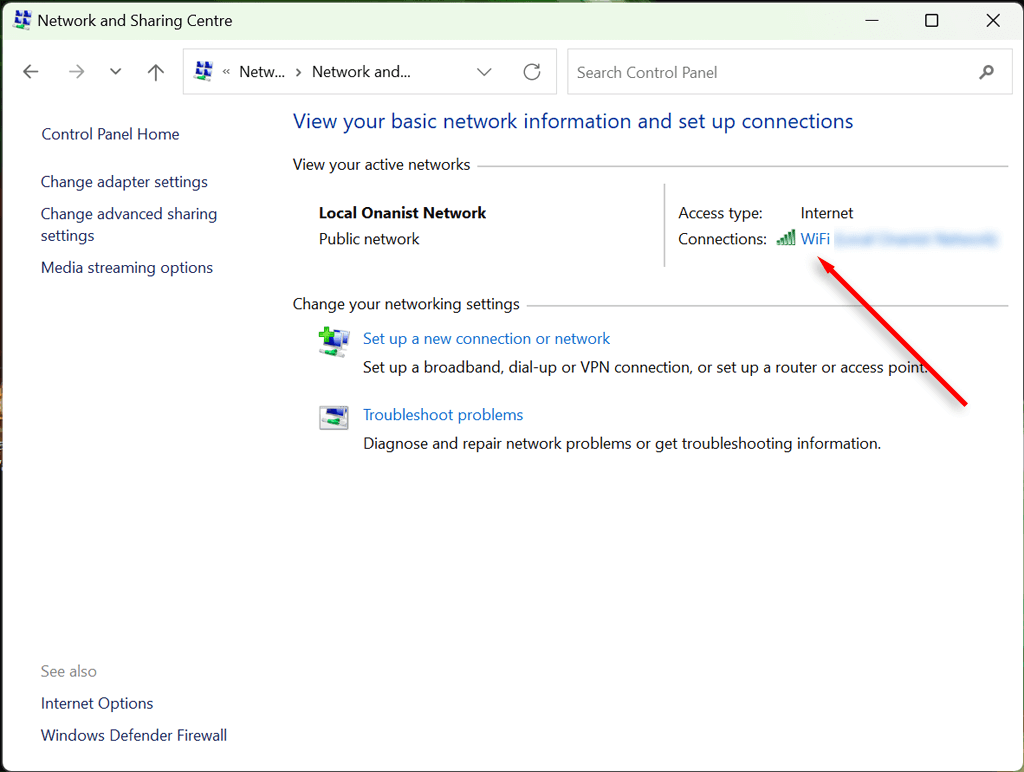
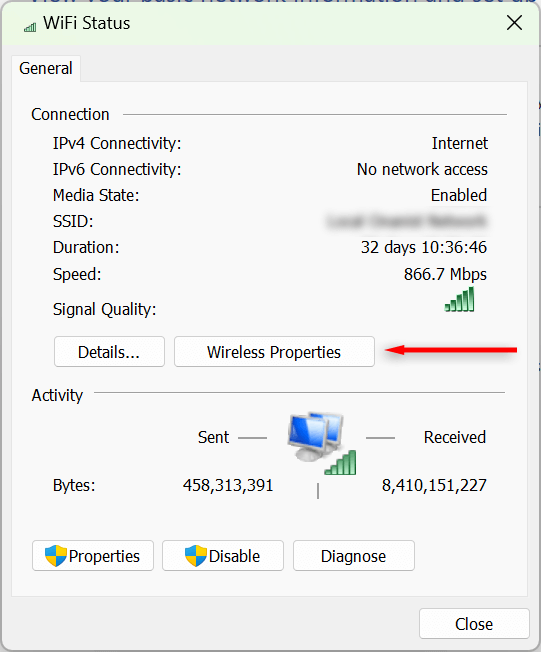
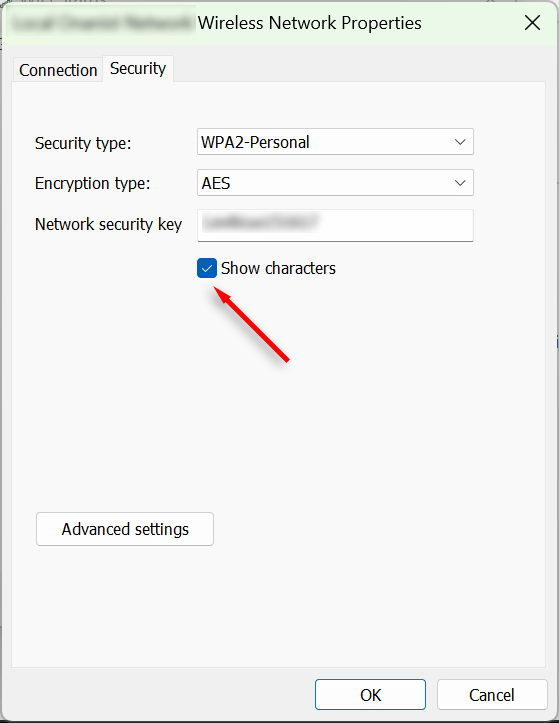
Encuentre su contraseña de Wi-Fi usando la aplicación de configuración
También puedes acceder a tu contraseña de Wi-Fi a través de la aplicación Configuración de Windows. Así es como:
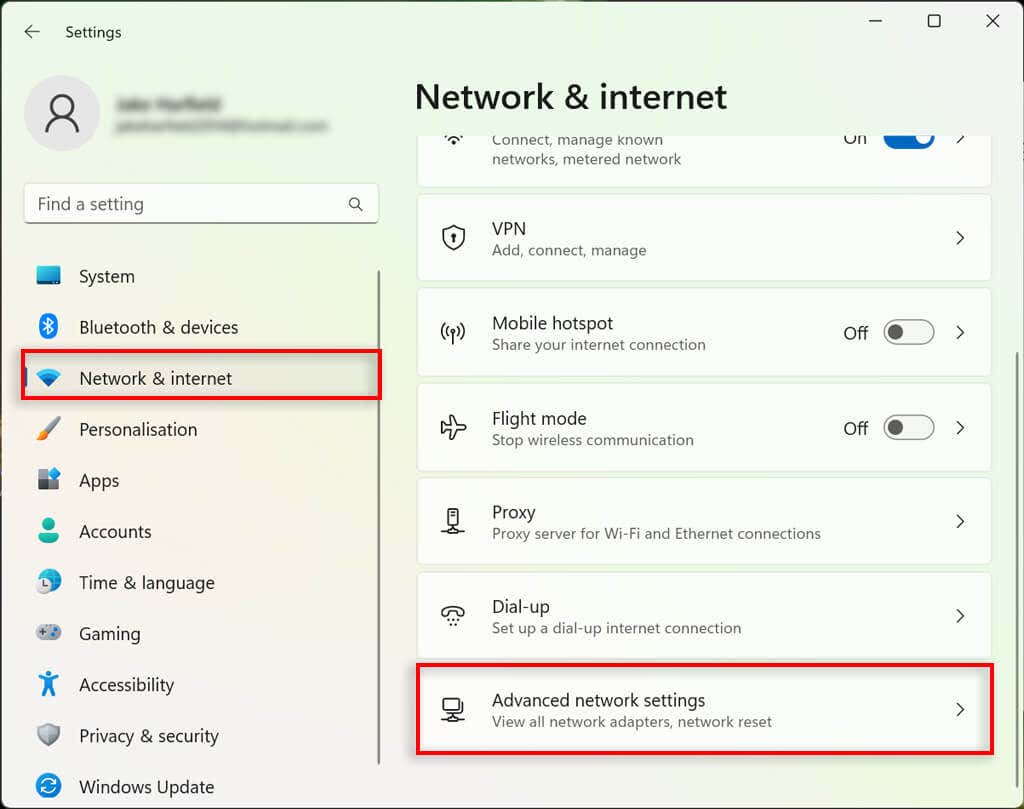
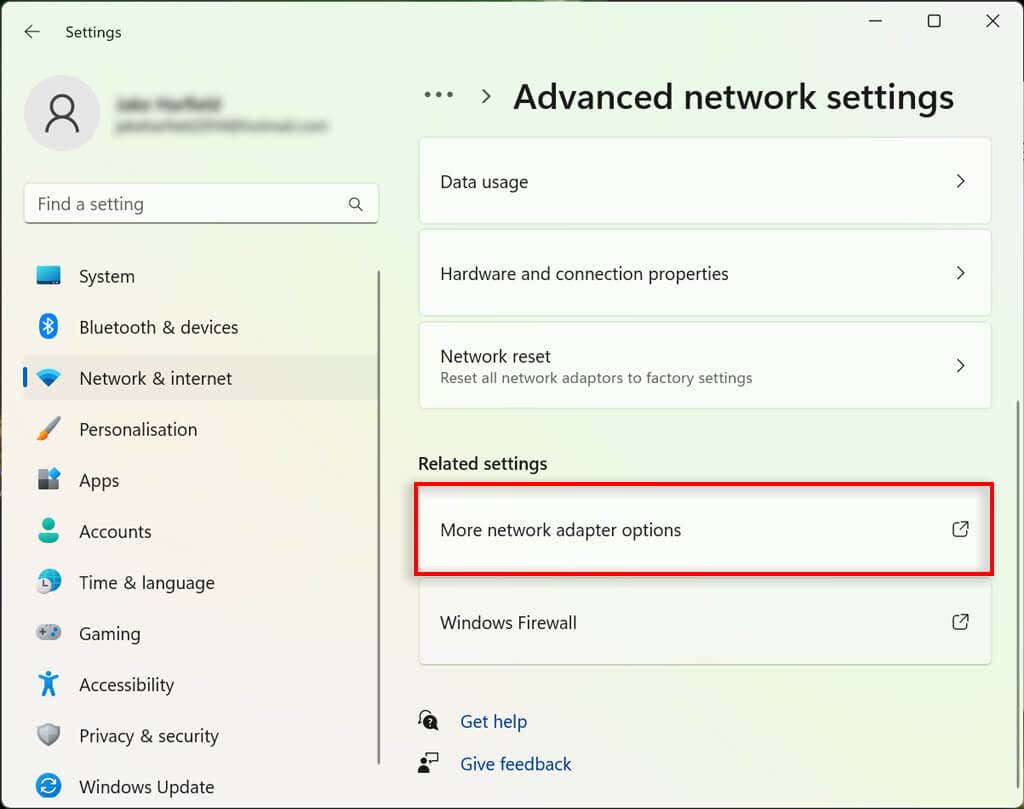
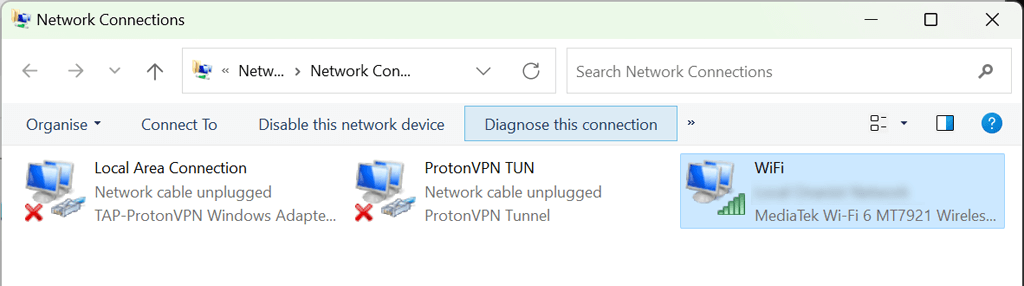
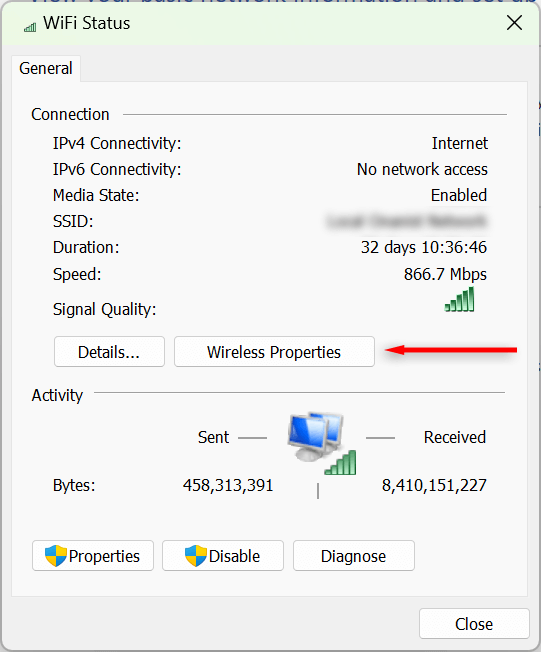
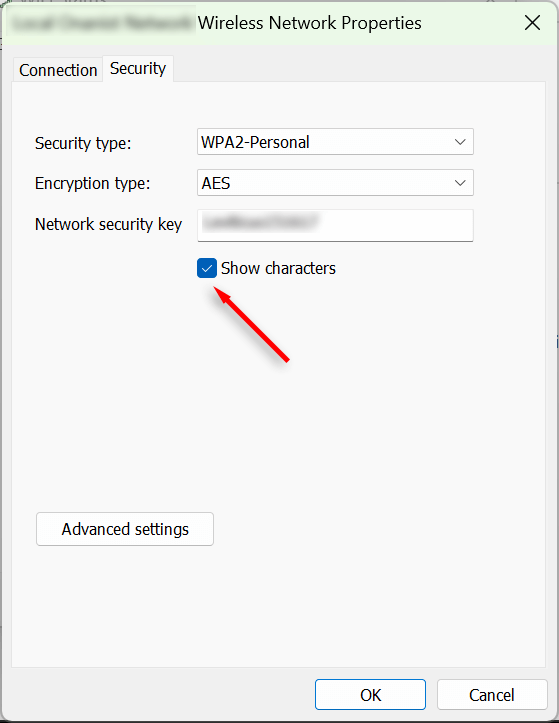
¿Cómo ver todas las contraseñas de Wi-Fi guardadas en mi PC?
Puedes utilizar la herramienta Símbolo del sistema para mostrar las contraseñas de todas las redes Wi-Fi actuales y anteriores utilizadas en tu PC con Windows 11.
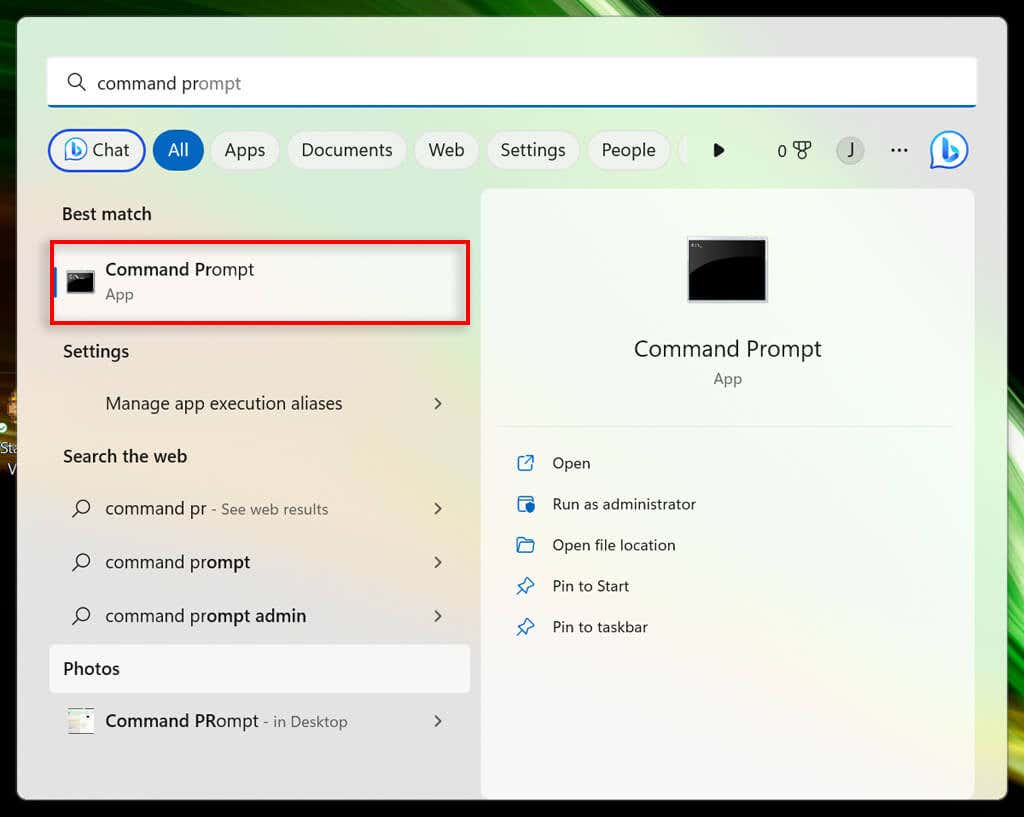
netsh wlan mostrar perfiles.
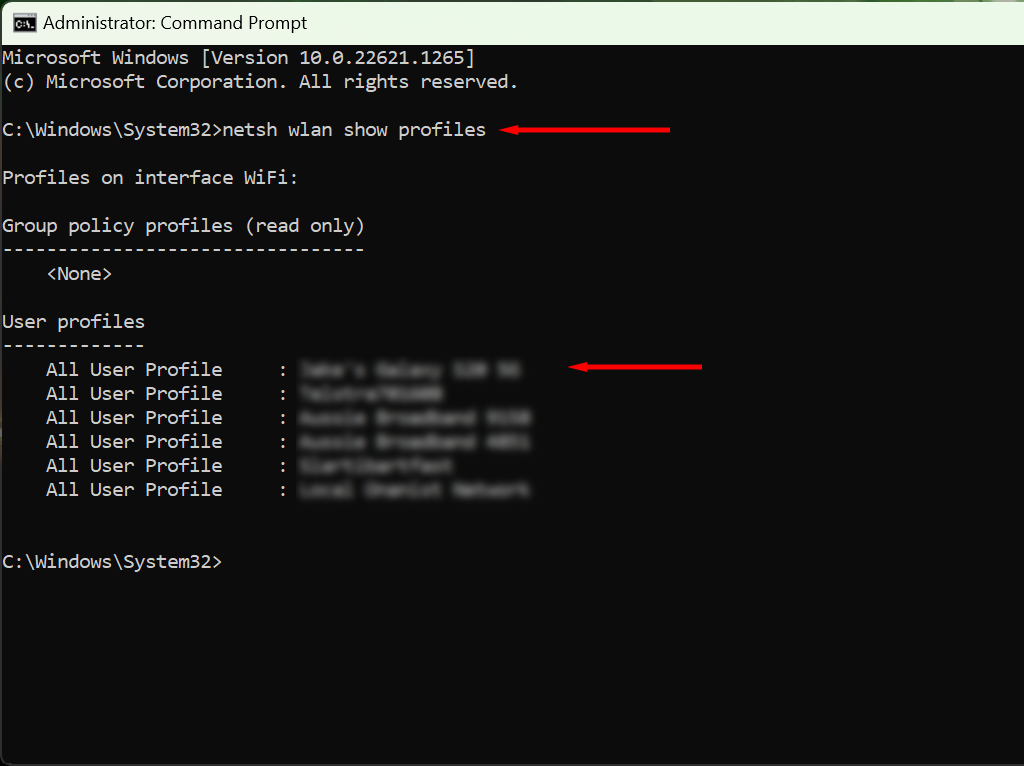
netsh wlan show perfil nombre=”WifiConnectionName” clave=claro
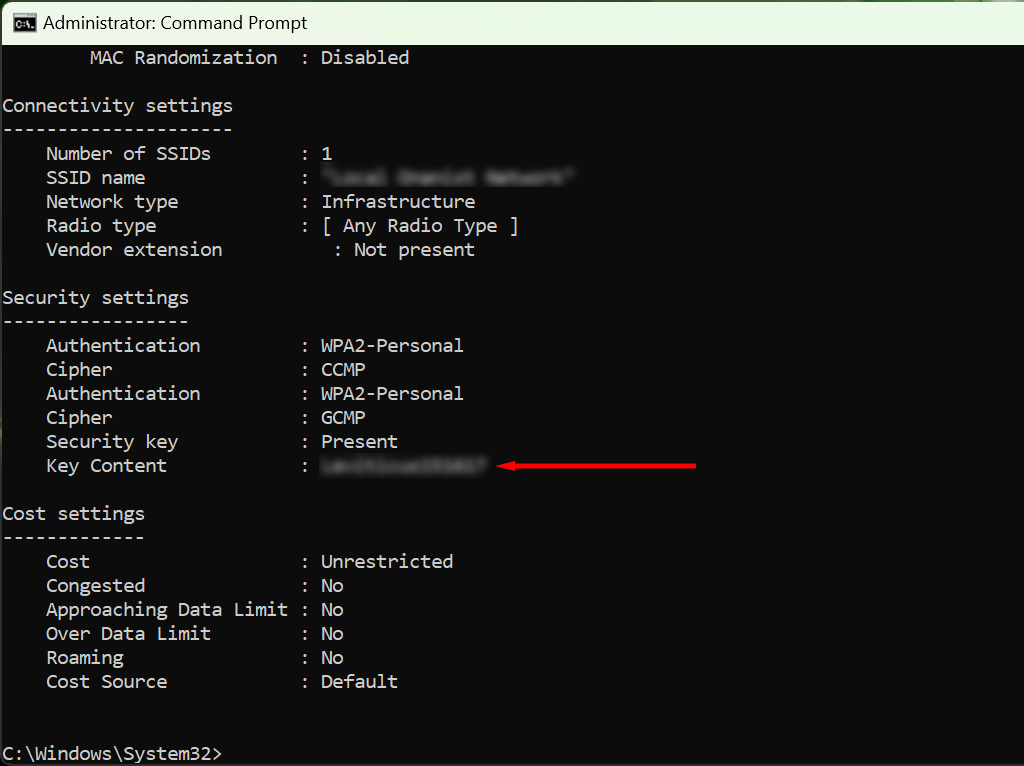
Deja de olvidar tus contraseñas
Deberías invertir en un administrador de contraseñas si olvidas tus contraseñas con frecuencia. Estos programas seguros lo ayudan a guardar todas sus contraseñas para un acceso rápido y fácil. De esta manera, cuando conectes un nuevo dispositivo a tu punto de acceso Wi-Fi, no tendrás que volver a acceder a tu configuración de seguridad para encontrarlo.
.